Criar o RSExecRole
Reporting Services usa uma função de banco de dados predefinida chamada RSExecRole para conceder permissões de servidor de relatório ao banco de dados do servidor de relatório. A RSExecRole função é criada automaticamente com o banco de dados do servidor de relatório. Como regra geral, você nunca deve modificá-la ou atribuir outros usuários à função. No entanto, quando você move um banco de dados do servidor de relatório para um mecanismo de banco de dados novo ou diferente SQL Server, deve recriar a função nos bancos de dados do sistema Mestre e MSDB.
Usando as instruções a seguir, você executará estas etapas:
Crie e provisione o
RSExecRoleno banco de dados Mestre do sistema.Crie e provisione o
RSExecRoleno banco de dados MSDB do sistema.
Observação
As instruções deste tópico são voltadas para os usuários que não desejam executar um script ou gravar um código WMI para provisionar o banco de dados de servidor de relatório. Se você gerenciar uma grande implantação e mover bancos de dados periodicamente, grave um script para automatizar estas etapas. Para obter mais informações, consulte Acessar o provedor WMI do Reporting Services.
Antes de começar
Faça backup das chaves de criptografia de forma que você possa restaurá-las depois que o banco de dados for movido. Essa etapa não afeta diretamente a possibilidade de criar e provisionar o
RSExecRole, mas é necessário ter um backup das chaves para verificar seu trabalho. Para saber mais, confira Back Up and Restore Reporting Services Encryption Keys.Verifique se você está conectado como uma conta de usuário que tem
sysadminpermissões na instância SQL Server.Verifique se o serviço do SQL Server Agent está instalado e em execução na instância do Mecanismo de Banco de Dados que pretende usar.
Conecte os bancos de dados reportserver e reportservertempdb. Não é necessário conectar os bancos de dados para criar a função real, mas eles devem ser conectados antes de você testar seu trabalho.
As instruções para a criação manual do RSExecRole devem ser usadas no contexto de migração da instalação de um servidor de relatório. Tarefas importantes como o backup e a movimentação do banco de dados de servidor de relatórios não são descritas neste tópico, mas estão disponíveis na documentação do Mecanismo do Banco de Dados.
Criar o RSExecRole no Mestre
O Reporting Services usa procedimentos armazenados estendidos para que o serviço do SQL Server Agent dê suporte a operações agendadas. As etapas a seguir explicam como conceder permissões Executar para os procedimentos da função RSExecRole.
Para criar o RSExecRole no banco de dados Mestre do sistema usando o Management Studio
Inicie o SQL Server Management Studio e conecte-se à instância do Mecanismo de Banco de Dados que hospeda o banco de dados do servidor de relatório.
Abra Bancos de Dados.
Abra Bancos de Dados do Sistema.
Abra o
Master.Abra Segurança.
Abra Funções.
Clique com o botão direito do mouse em Funções de Banco de Dadose selecione Nova Função de Banco de Dados. A página Geral é exibida.
Em Nome da função, digite
RSExecRole.Em Proprietário, digite DBO.
Clique em Protegíveis.
Clique em Pesquisar. A caixa de diálogo Adicionar Objetos é exibida. A opção Objetos Específicos é selecionada por padrão.
Clique em OK. A caixa de diálogo Selecionar Objetos é exibida.
Clique em Tipos de Objeto.
Clique em Procedimentos Armazenados Estendidos.
Clique em OK.
Clique em Procurar.
Percorra a lista de procedimentos armazenados estendidos e selecione o seguinte:
xp_sqlagent_enum_jobs
xp_sqlagent_is_starting
xp_sqlagent_notify
Clique em OKe em OK novamente.
Na linha Executar , na coluna Conceder , marque a caixa de seleção e, em seguida, clique em OK.
Repita essas etapas para cada um dos procedimentos armazenados restantes. O
RSExecRoledeve receber permissões Executar para todos os três procedimentos armazenados.
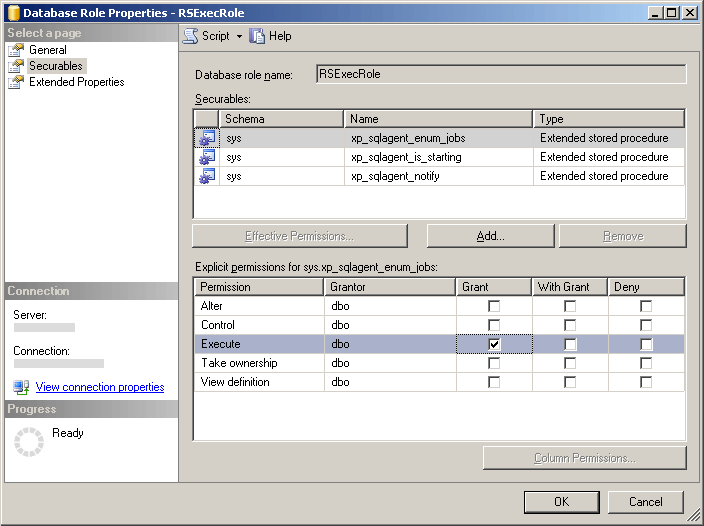
Criar o RSExecRole no MSDB
O Reporting Services usa procedimentos armazenados para o serviço do SQL Server Agent e recupera informações de trabalho das tabelas do sistema para suportar as operações agendadas. As etapas a seguir explicam como conceder permissões Executar para os procedimentos e as permissões Selecionar nas tabelas para o RSExecRole.
Para criar o RSExecRole no banco de dados MSDB do sistema
Repita etapas semelhantes para conceder permissões a procedimentos armazenados e tabelas no MSDB. Para simplificar as etapas, você provisionará os procedimentos armazenados e as tabelas separadamente.
Abra o
MSDB.Abra Segurança.
Abra Funções.
Clique com o botão direito do mouse em Funções de Banco de Dadose selecione Nova Função de Banco de Dados. A página Geral é exibida.
Em Nome da função, digite
RSExecRole.Em Proprietário, digite DBO.
Clique em Protegíveis.
Clique em Adicionar. A caixa de diálogo Adicionar Objetos é exibida. A opção Especificar Objetos é selecionada por padrão.
Clique em OK.
Clique em Tipos de Objeto.
Clique em Procedimentos Armazenados.
Clique em OK.
Clique em Procurar.
Percorra a lista de itens e selecione o seguinte:
sp_add_category
sp_add_job
sp_add_jobschedule
sp_add_jobserver
sp_add_jobstep
sp_delete_job
sp_help_category
sp_help_job
sp_help_jobschedule
sp_verify_job_identifiers
Clique em OKe em OK novamente.
Selecione o primeiro procedimento armazenado: sp_add_category.
Na linha Executar , na coluna Conceder , marque a caixa de seleção e, em seguida, clique em OK.
Repita essas etapas para cada um dos procedimentos armazenados restantes. O RSExecRole deve obter permissões Executar para os dez procedimentos armazenados.
Na guia Protegíveis, clique em Adicionar novamente. A caixa de diálogo Adicionar Objetos é exibida. A opção Especificar Objetos é selecionada por padrão.
Clique em OK.
Clique em Tipos de Objeto.
Clique em Tabelas.
Clique em OK.
Clique em Procurar.
Percorra a lista de itens e selecione o seguinte:
syscategories
sysjobs
Clique em OKe em OK novamente.
Selecione a primeira tabela: syscategories.
Na linha Selecionar , na coluna Conceder , marque a caixa de seleção e, em seguida, clique em OK.
Repita para a tabela sysjobs. O RSExecRole deve obter permissões Selecionar para as duas tabelas.
Mover o banco de dados do servidor de relatório
Depois de criar as funções, você pode mover o banco de dados de servidor de relatório para a nova instância do SQL Server. Para obter mais informações, confira Movendo os bancos de dados do servidor de relatório para outro computador (modo nativo do SSRS).
Se você estiver atualizando o Mecanismo de Banco de Dados para SQL Server 2019 (15.x), poderá atualizá-lo antes ou depois de mover o banco de dados.
O banco de dados do servidor de relatório será atualizado automaticamente para o SQL Server 2019 (15.x) quando o servidor de relatório se conectar a ele. Não há nenhuma etapa específica necessária para atualizar o banco de dados.
Restaurar as chaves de criptografia e verificar seu trabalho
Se você tiver anexado os bancos de dados de servidor de relatório, execute estas etapas para verificar seu trabalho.
Para verificar a operabilidade do servidor de relatório depois de um movimento de banco de dados
Inicie a ferramenta Configuração do Reporting Services e conecte-se ao servidor de relatório.
Clique em Banco de Dados.
Clique em Alterar Banco de Dados.
Clique em Escolher um banco de dados existente do servidor de relatório.
Insira o nome do servidor do Mecanismo de Banco de Dados. Se você anexou os bancos de dados do servidor de relatório a uma instância nomeada, digite o nome da instância neste formato: <servername>\<instancename>.
Clique em Testar Conexão.
Clique em Próximo.
Em Banco de Dados, selecione o banco de dados de servidor de relatório.
Clique em Próximo e conclua o assistente.
Clique em Chaves de Criptografia.
Clique em Restaurar.
Selecione o arquivo forte (.snk) que tem a cópia de backup da chave simétrica usada para descriptografar as credenciais armazenadas e as informações de conexão no banco de dados de servidor de relatório.
Insira a senha e clique em OK.
Clique em URL do Gerenciador de Relatórios.
Clique no link para abrir o Gerenciador de Relatórios. Você deve ver os itens de servidor de relatório do banco de dados de servidor de relatório.
Consulte Também
Movendo os bancos de dados do servidor de relatório para outro computador (modo nativo do SSRS)Reporting Services Configuration Manager (modo nativo)Criar um banco de dados do servidor de relatório no modo nativo (SSRS Configuration Manager)Fazer backup e restaurar Reporting Services Chaves de criptografia